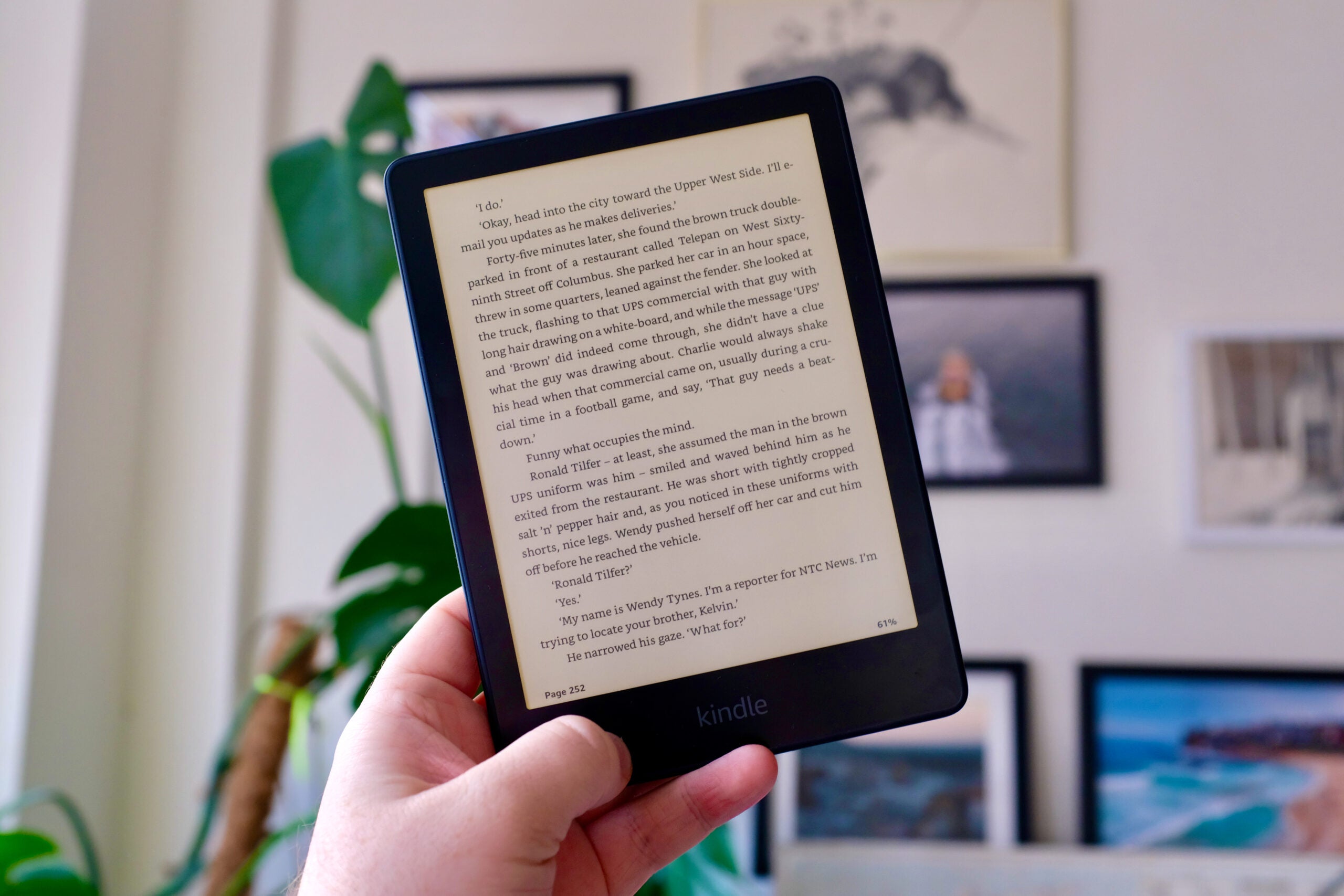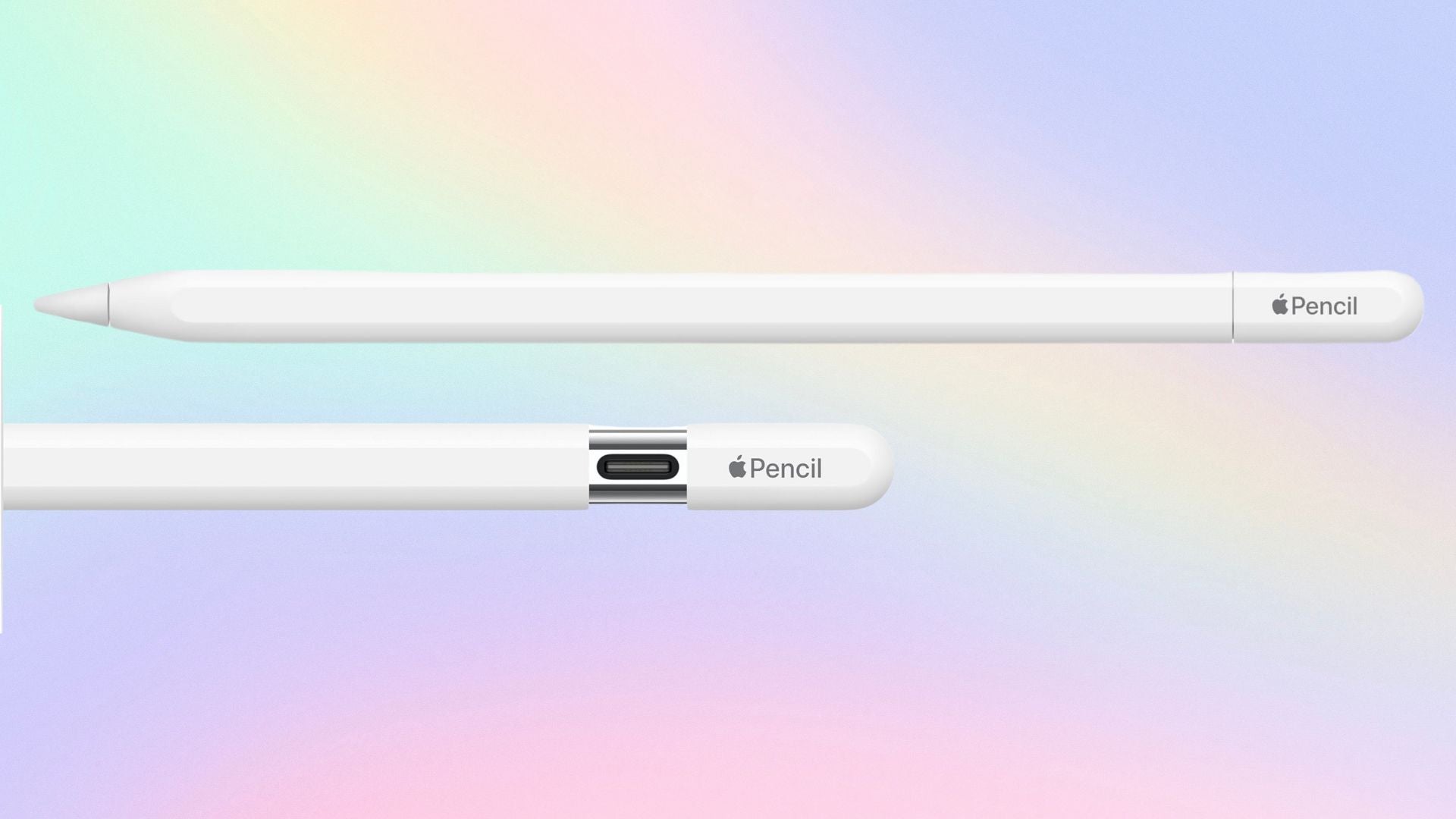Apple hat Face ID with a Mask als Teil des neuen iOS 15.4-Updates am 14. März eingeführt. So verwenden Sie Face ID, um Ihr Telefon zu entsperren, selbst wenn Sie eine Gesichtsbedeckung tragen.
iOS 15.4 umgeht den Ärger für Covid-bewusste iPhone-Besitzer, die Schwierigkeiten haben, Face ID zu verwenden, wenn sie im Lebensmittelgeschäft oder an öffentlichen Orten eine Gesichtsbedeckung tragen. Nicht nur das Entsperren des Telefons ist komplizierter geworden, Face ID zertifiziert auch Apple Pay-Zahlungen und App Store-Downloads.
Da Sensoren nicht Ihr gesamtes Gesicht sehen konnten, gab das iPhone eine Passcode-Eingabeaufforderung aus, um Ihre Identität zu authentifizieren. Kein Weltuntergang, aber dennoch eine Unannehmlichkeit. Während Apple Watch-Besitzer eine ganze Weile eine Problemumgehung genossen haben, hatte der Rest von uns kein Glück.
Jetzt ist iOS 15.4 hier mit einer Option zum Einrichten von Face ID mit einer Maske. Apple hat an einer Software gearbeitet, die sich auf die Augenpartie konzentriert und nicht das gesamte Gesicht sehen muss. Die aktuelle Option bleibt die Standardeinstellung und Sie müssen Face ID mit einer Maske in den iPhone-Einstellungen manuell aktivieren.
So richten Sie Face ID mit einer Maske auf einem iPhone ein, einschließlich des Hinzufügens einer Brille.
Was du brauchen wirst
Leider ist die neue Option auf die Handys iPhone 12 und iPhone 13 beschränkt. Alles ältere ist nicht kompatibel
Was wir verwendet haben
Wir richten Face ID mit einer Maske auf einem iPhone 12 Pro Max mit iOS 15.4 ein
Die Kurzfassung
- Stellen Sie sicher, dass Ihr kompatibles iPhone auf iOS 15.4 aktualisiert ist
- Gehen Sie zu Einstellungen > Face ID & Passcode
- Stellen Sie sicher, dass Sie Face ID bereits eingerichtet haben
- Aktivieren Sie Face ID mit Maske
- Folge den Anweisungen auf dem Bildschirm
-
Schritt
1Aktualisieren Sie Ihr iPhone auf iOS 15.4

Gehen Sie zu Einstellungen > Software-Update und folgen Sie den Anweisungen

-
Schritt
2Gehen Sie zu den Face ID-Einstellungen auf Ihrem iPhone

Tippen Sie auf Einstellungen > Face ID & Code. Geben Sie dann Ihren Passcode ein, um einzutreten.

-
Schritt
3Schalten Sie die Gesichts-ID mit einer Maskentaste ein

Schauen Sie zum Rand des Bildschirms, um auf den Schalter zu tippen

-
Schritt
4Tippen Sie im Menü unten auf Face ID mit Maske verwenden

Wie Apple sagt, müssen Sie während des Setups keine Maske tragen.

-
Schritt
5Positionieren Sie Ihr Gesicht innerhalb des Kreises, wenn Sie dazu aufgefordert werden

Klicken Sie auf „Erste Schritte“, um loszulegen

-
Schritt
6Bewegen Sie Ihren Kopf im Kreis, um die Einrichtung abzuschließen

Dadurch wird der grüne Effekt beim Gehen aufleuchten

-
Schritt
7Die Einrichtung ist jetzt abgeschlossen und Face ID funktioniert mit einer Maske

Sie können jetzt die Einstellungen verlassen oder die Einrichtung mit Glasses fortsetzen

-
Schritt
8Fügen Sie eine Brille hinzu, wenn Sie sie tragen, um Face ID zu trainieren, sie zu erkennen

Tippen Sie auf Weiter, um mit der Einrichtung zu beginnen

-
Schritt
9Setzen Sie Ihre Brille auf und platzieren Sie Ihr Gesicht innerhalb des Rahmens

Möglicherweise müssen Sie Ihr iPhone 10 bis 20 Zoll von Ihrem Gesicht entfernt halten

-
Schritt
10Bewegen Sie Ihren Kopf im Kreis, um den grünen Umriss zu beleuchten

Dies ist eine Wiederholung von Schritt 6. Sobald dies erledigt ist, wird der Vorgang abgeschlossen

-
Schritt
11Die Einrichtung ist jetzt abgeschlossen

Tippen Sie auf „Fertig“, um fortzufahren und Face ID mit einer Maske zu verwenden